Stel, u merkt iets aan uw pc, maar bent niet zeker wat er precies aan de hand is. Een van de eerste vragen die dan bovenkomt, is, is mijn pc gehackt?
Het is niet altijd even duidelijk wat een gehackte computer nu precies is. Wat zijn de symptomen van een gehackte computer, hoe weet u nu zeker of het een hack is of dat er mogelijk iets anders aan de hand is.
In dit artikel bied ik tips waarmee u kunt identificeren of uw computer gehackt is, of dat er iets anders aan de hand is.
Meld u dan aan voor onze nieuwsbrief.
Hackers doen natuurlijk hun uiterste best of te voorkomen dat u opmerkt dat uw computer is gehackt, maar er zijn wel manieren om dit te identificeren.
Hoe weet u of uw pc is gehackt
Ongewone pop-ups
Soms is het direct duidelijk dat een pc is gehackt, er verschijnen dan simpelweg pop-ups met waarschuwingen dat een computer is gehackt. Dit zijn dan meldingen op websites of meldingen die door de browser worden verstuurd door malafide websites.
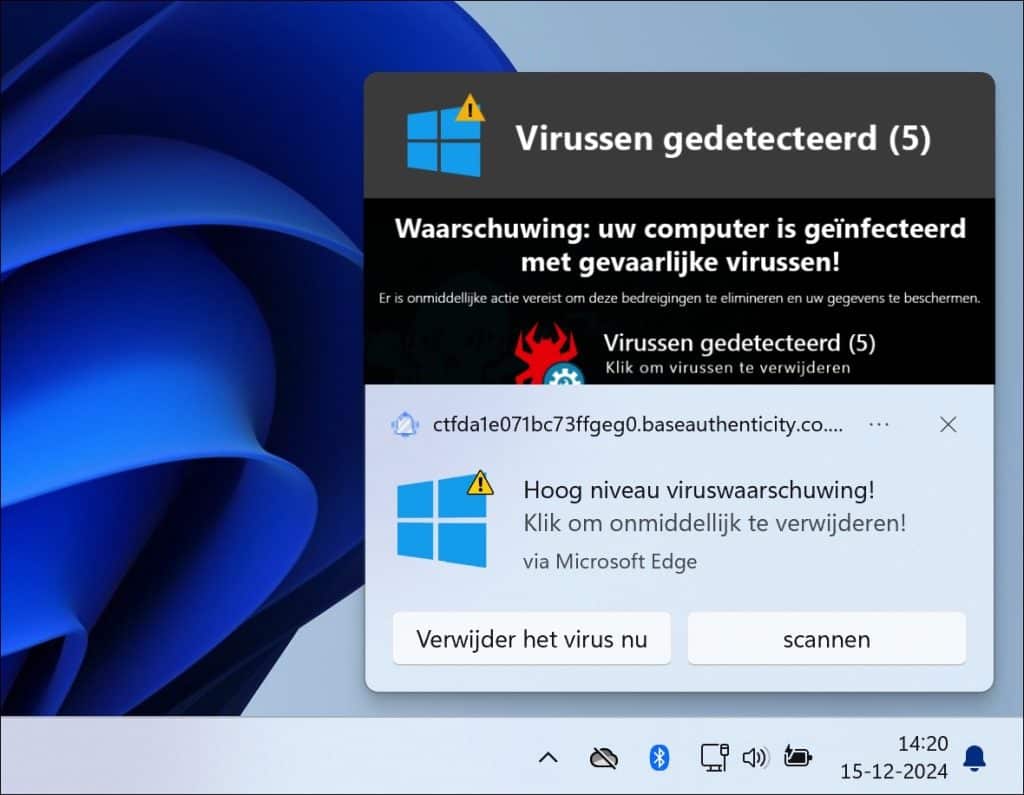
In het geval van waarschuwingen dat uw computer is gehackt, bepaalt u eerst waar de meldingen vandaan komen.
Is het een website die u bezoekt die een meldingen toont van een gehackte computer? Dan klikt u deze website simpelweg weg.
Ziet u meldingen in de rechterbenedenhoek van Windows, dan controleert u de browser op ongewenste meldingen.
Trage prestaties
Als u merkt dat de computer vertraagd is tegenover wat u gewend bent van de computer, dan kan dit duiden op achtergrondprocessen die de computer vertragen.
Een goed voorbeeld van bepaalde malware die wordt geïnstalleerd wanneer de computer is gehackt, is de cryptominer. Een cryptominer verbruikt processorkracht op de achtergrond, wat de computer kan vertragen.
Dit is maar een enkel voorbeeld van specifieke malware, er bestaan er nog veel meer. U kunt dit soort ongewenste processen opsporen met ProcessExplorer.
- Download ProcessExplorer.
- Bij het opstarten ziet u een lijst van alle actieve processen. De lijst bevat zowel systeemprocessen als programma’s die op deze pc draaien.
- Als u een proces ziet dat u niet herkent of dat ongewoon lijkt, kan het verdacht zijn. Dit kan bijvoorbeeld een onbekend proces zijn met een naam die niet overeenkomt met legitieme software.
- Selecteer een proces en kijk onderaan het scherm naar de “Properties”.
- Ga naar het tabblad “TCP/IP” (onder “View” > “Select Columns” > “Network”). Dit toont welke processen netwerkverbindingen maken.
- Onbekende processen die verbinding maken met externe servers kunnen duiden op kwaadaardige activiteit.
- Als u een verdacht proces hebt geïdentificeerd en u zeker weet dat het schadelijk is, kunt u het beëindigen door er met de rechtermuisknop op te klikken en “Kill Process” te selecteren.
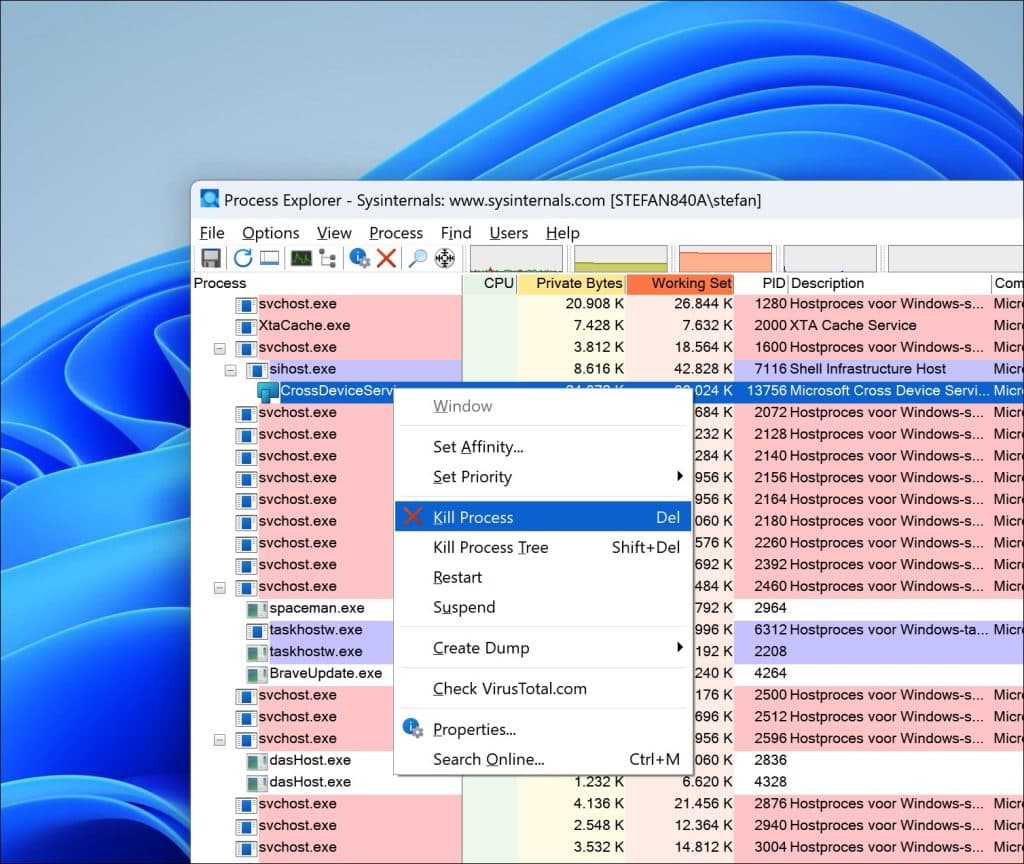
Antivirus- of firewallproblemen
Als u antivirussoftware heeft geïnstalleerd, of firewallsoftware, controleer dan of deze nog goed werkt.
Wanneer een computer wordt gehackt dan kan er in de uitzonderingslijst een bestand, map of URL zijn whitelist. Ook is het mogelijk dat bepaalde modules van de beveiligingssoftware zijn uitgeschakeld om detectie te voorkomen.
Voer een periodieke scan uit met Windows beveiliging.
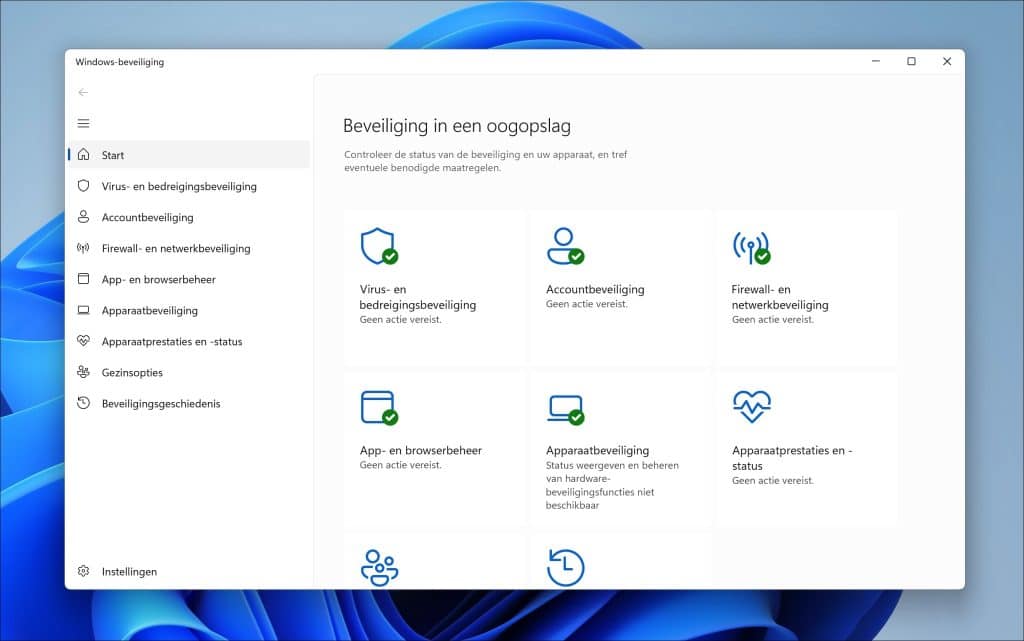
Onbekende programma’s of bestanden
Open de lijst van geïnstalleerde apps eens. Controleer of hier apps tussen staan die u niet heeft geïnstalleerd. Een onbekende app kan een teken zijn dat de computer is gehackt.
- Open de instellingen.
- Klik op “Apps”.
- Klik op “Geïnstalleerde apps”.
- Controleer de lijst. Sorteer de lijst op “Installatiedatum” om makkelijker te zien welke recente apps er zijn geïnstalleerd.
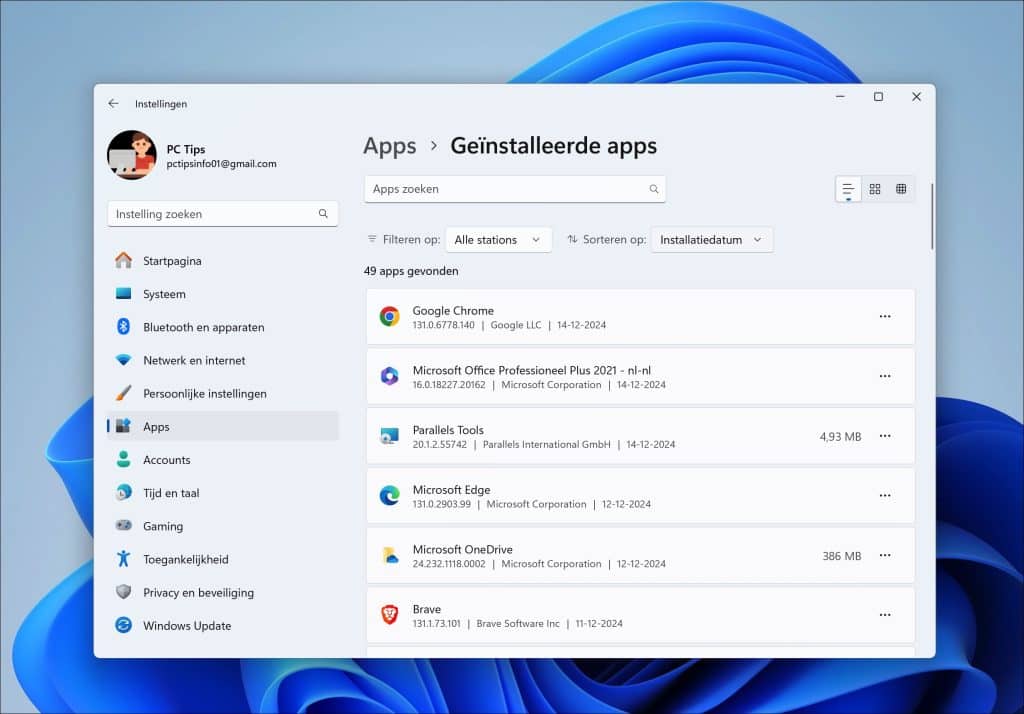
Controleer de computer op malware (aanbevolen)
Een van de belangrijkste stappen om te controleren of er enige vorm van malware is geïnstalleerd na een eventuele hack is door de computer te scannen op malware.
Om uw computer te scannen op malware gebruikt u Malwarebytes. U kunt hiermee gratis malware detecteren en verwijderen.
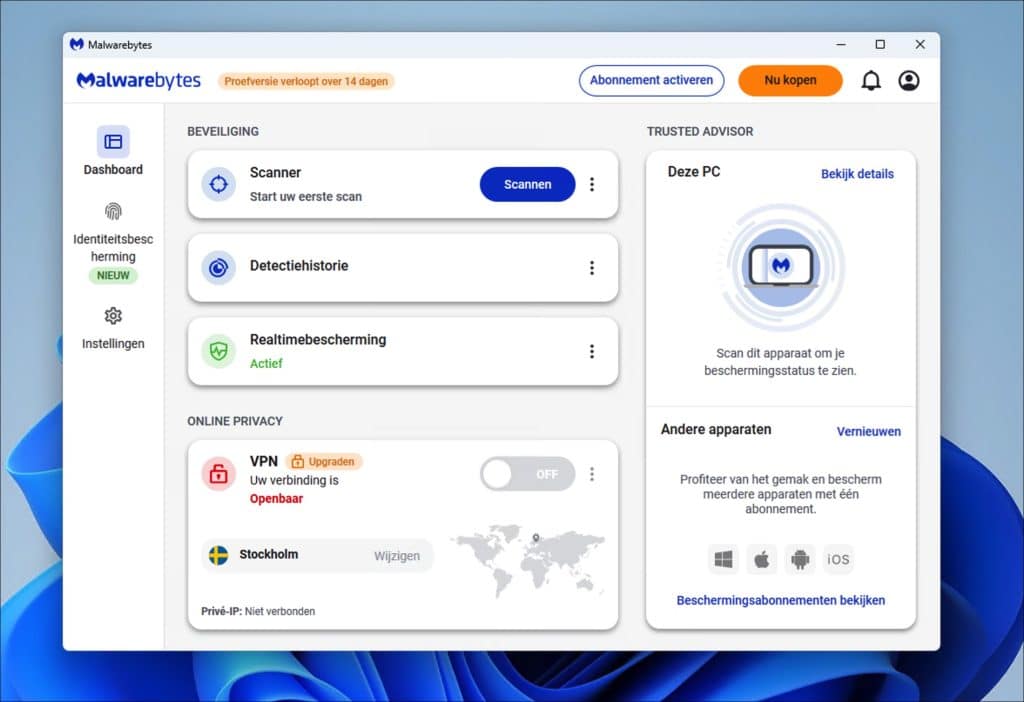
Updates installeren
Zorg dat de laatste updates zijn geïnstalleerd en gebruik geen verouderde software.
De makkelijkste manier voor een hacker om in te breken op een computer is via verouderde software. In elke software zitten fouten, deze fouten worden vaak redelijk snel opgelost. Echter, als er verouderde software wordt gebruikt zijn deze fouten zeer makkelijk te misbruiken.
Zorg dus dat Windows is bijgewerkt met updates en dat oude software wordt vernieuwd met nieuwe versies.
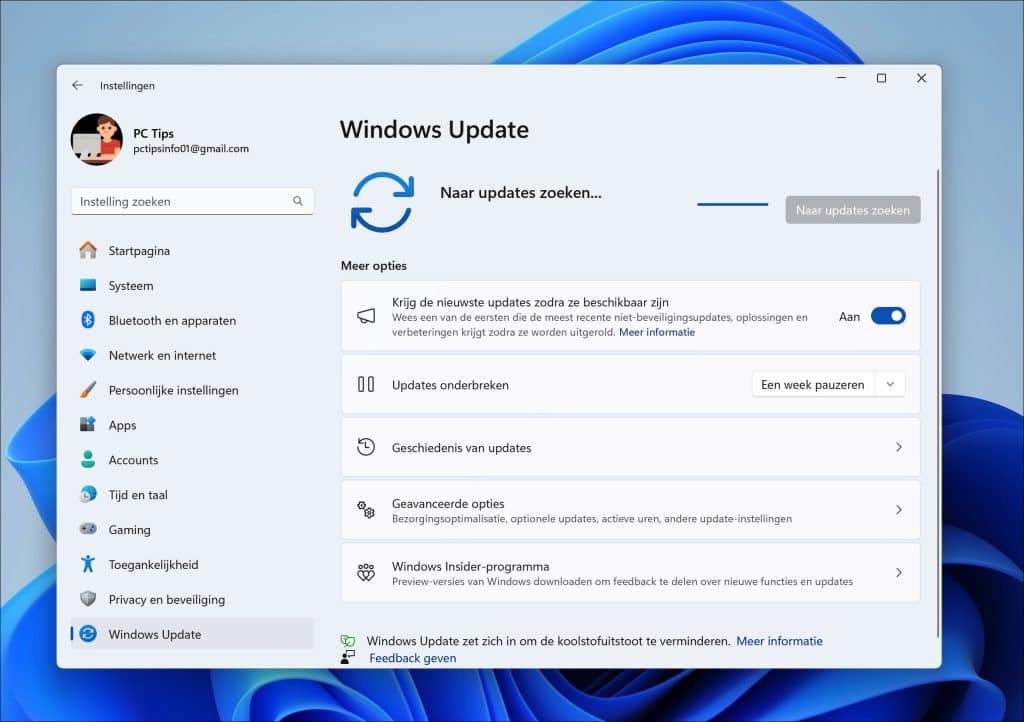
Lees ook: 10 Browser extensies die beschermen tegen ongewenste websites.
Ik hoop dat deze tips hebben geholpen te identificeren wat er aan de hand is met uw computer. Bedankt voor het lezen!

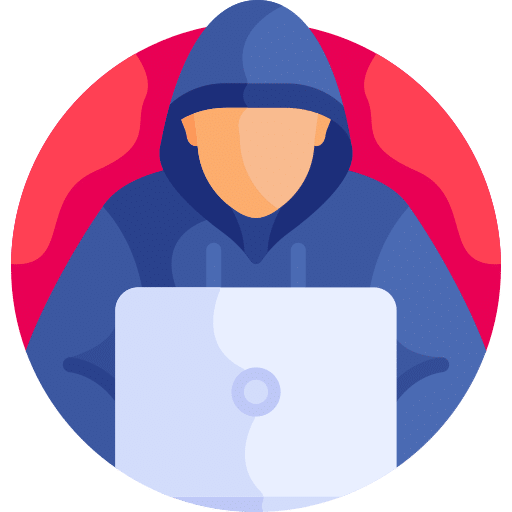
Overzicht met computertips
Lees ook onze computertips overzichtelijk gesorteerd in categorieën.Computerhulp
Computerhulp nodig? Help mee ons computerforum groeien.Deel deze tip
Deel deze pc tip met andere mensen via social media of op een website.